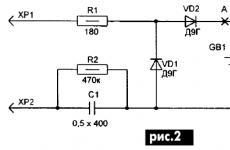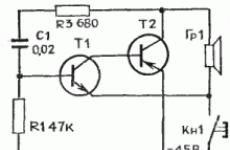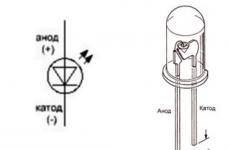Kun käynnistät puhelimen, se pyytää Google-tiliä. Virhe "Sinun on oltava kirjautuneena Google-tilille" Play Kaupassa. Mitä tehdä
Google on kuin ystävällinen setä, joka toivoo rakkailleen vain parasta. Liiallinen "huoltajuus" ja halu tehdä "paras" muuttuvat kuitenkin usein karhunpalvelukseksi. KANSSA Android-päivitys 5.1 Lollipop-älypuhelimet ja tabletit vastaanotettu lisätoiminto, joka on suunniteltu suojaamaan laitteita, jos ne katoavat tai varastetaan. Toimintaperiaate on melko yksinkertainen: laitteen nollauksen jälkeen ja ensimmäisen käynnistyksen yhteydessä älypuhelin tai tabletti vaatii sinua syöttämään Google-tilin, johon tämä laite oli aiemmin linkitetty. Jos kuitenkin ostit käytetyn laitteen tai yksinkertaisesti unohdit tilisi, tämä voi vaikeuttaa elämää merkittävästi. Autamme sinua ohittamaan Google Device Protectionin.
Menetelmä 1
- Soita tälle älypuhelimelle.
- Kirjoita haluamasi numerot kellotauluun ja napsauta "Lisää numero olemassa olevaan tiliin"
- Tämän jälkeen järjestelmä kehottaa sinua lisäämään Google-tilin, syöttämään tietosi.
- Tallenna yhteystieto tilillesi satunnaisella numerolla.
- Käynnistä älypuhelimesi uudelleen.
Menetelmä 2.
- Asenna SIM-kortti laitteeseen, jonka lukon haluat poistaa.
- Soita tälle älypuhelimelle.
- Hyväksy puhelu ja napsauta "Lisää uusi puhelu" -painiketta.
- Soittimessa näppäilemme sisääntulokoodin suunnitteluvalikko *#*#4636#*#*
- Koodin kirjoittamisen jälkeen laitteesi pitäisi automaattisesti ohjata sinut lisäasetusvalikkoon.
- Paina "takaisin"-painiketta ja siirry asetusvalikkoon.
- Asetuksista löydämme kohteen "Palauta ja palauta" tai "Varmuuskopioi ja palauta".
- Poista "Data Backup" -toiminto ja muut palautustoiminnot käytöstä.
- Suorita tehdasasetusten palautus uudelleen (palauta tehdasasetukset).
- Kun käynnistät laitteen ensimmäisen kerran, syötä Google-tilisi.
Menetelmä 3.
Tämä on olennaista vain, jos laitteesi tukee Fastbootia.- Asenna Android-ajurit.
- Lataa ja suorita Fastboot.
- Aseta laitteesi Bootloader-tilaan.
- Kirjoita seuraavat rivit Fastbootiin:
Jos olet unohtanut salasanan tai kuvion Android-laitteellesi, tämä ei ole syy paniikkiin. On olemassa useita nopeita ja yksinkertaisia vaihtoehtoja avaa Android-puhelimen tai -tabletin lukitus, jos et muista kuviota tai PIN-koodia.
Google-tilin tietojen syöttäminen
Jos älypuhelimellasi tai tablet-laitteellasi on pysyvä yhteys langattoman verkon kautta, voit ratkaista suojauksen ohittamisen ongelman syöttämällä sähköpostiosoitteesi ja salasanasi. Kun 5 epäonnistunutta yritystä avata näytön lukitus, näkyviin tulee ilmoitus. Napsauta sitä ja kirjoita Google-tilisi käyttäjätiedot näkyviin tulevaan ikkunaan.
Mitä tehdä, jos olet unohtanut Google-tilisi salasanan? Noudata ohjeita tilisi käyttöoikeuden palauttamiseksi suoraan tuen avulla.
Lukituksen avaaminen Hard Resetin kautta
Tätä menetelmää käytettäessä kaikki henkilökohtaiset tiedot poistetaan ja älypuhelimen järjestelmä palautetaan tehdasasetuksiin (SD-kortin tiedostot eivät vaikuta). Ennen toimenpiteen suorittamista on suositeltavaa hankkia varmuuskopiotiedosto, josta voit palauttaa käyttäjätiedot.
Helpoin tapa nollata on käyttää apuohjelmaa, joka sijaitsee laitteen asetuksissa. Koska pääsy järjestelmään on estetty, sinun on toimittava seuraavasti:

Jokainen käyttäjän toimenpide (PIN-koodin luominen, graafinen avain) näkyy järjestelmässä luomalla tiettyjä tiedostoja. Voimme päätellä, että jos poistat salasanatiedot, voit avata laitteen lukituksen menettämättä käyttäjätietoja.
Monet käyttäjät ihmettelevät, kuinka Android-lukitus avataan tietokoneen kautta. Tätä varten tarvitset ADB-apuohjelman sekä gadgetin, joka on kytketty USB-virheenkorjaustilaan. Noudata seuraavaa algoritmia:

adb shellrm /data/system/gesture.key
rm /data/system/locksettings.db;
rm /data/system/locksettings.db-wal;
rm /data/system/locksettings.db-shm;
Laitteen päivitys
Jos muita tapoja hakkeroida Android ei jostain syystä ole käytettävissäsi, a. Tämä voidaan tehdä useilla tavoilla:
- Tietokoneen kautta USB-kaapelilla;
- minkä tahansa Android-laitteen palautusvalikon kautta. Sinun on ladattava laiteohjelmistotiedosto suoraan puhelimen tai tabletin muistiin tietokoneella.
Tässä tapauksessa on mahdollista ladata virallisen laiteohjelmiston lisäksi myös erilaisia mukautettuja vaihtoehtoja, joissa suunnittelua voidaan muuttaa, suojatoiminnot, ajurit, apuohjelmat jne.
Gese.key-koodin poistaminen (toimii vain lukittaessa graafisella avaimella)
Android-puhelimen tai -tabletin lukituksen avaaminen tällä menetelmällä on mahdotonta ilman pääoikeuksia ja. Jos et täytä näitä ehtoja, valitse toinen menetelmä suojauksen ohittamiseksi. Kuvion avain nollataan seuraavasti:

Monet yllä kuvatuista menetelmistä ovat mahdottomia ilman käynnistyslataimen lukituksen avaamista. Tekemällä tämän, saat pääkäyttäjän oikeudet ja voit asentaa oman laiteohjelmistoversiosi tai mukautetun palautuksen, joten ennen kuin murtat Android-lukon, sinun on poistettava käynnistyslataimen suojaus. On suositeltavaa tehdä tämä välittömästi, jotta olet täysin valmistautunut tilanteisiin, joissa olet unohtanut PIN-koodisi/-kuviosi.
Avausalgoritmi:

Tämän jälkeen käynnistyslataimen aktivointiprosessi alkaa ja ilmestyy laitteen näyttöön. Odota, että prosessi on valmis, ja käynnistä sitten laite uudelleen. Käynnistyslataimen lukituksen avaus on valmis. Yllä kuvatut vinkit sopivat käytännössä kaikkiin tilanteisiin, koska jokaisella voi olla oma ongelmatilanteensa. Toivomme, että neuvomme auttavat sinua pääsemään nopeasti ja oikein eroon ongelmasta.
Kun olet nollannut älypuhelimesi Hard Reset -toiminnolla, seuraavan kerran, kun käynnistät puhelimen, sinun on syötettävä tunnistetiedot Google-tili. Juuri näin tilanteen kuvaili minulle käyttäjä, joka toi minulle puhelimen ja pyysi vahvistamaan tili, joka oli aiemmin synkronoitu älypuhelimen kanssa.
Yleensä tämä on jotain samanlaista kuin Apply ID, jota on pitkään käytetty valmistetuissa laitteissa Applelta. Koska monet ovat valittaneet siitä Android-tiedot eivät ole suojattuja ollenkaan, ja voit hakkeroida minkä tahansa puhelimen salasanan tavallisella hard resetilla, Google päätti parantaa useita tämän suojauksen näkökohtia.
Tämän seurauksena sarjasta alkaen Android-laiteohjelmisto 5.1.1, kova sitominen Google-tiliisi on alkanut. Eli edes asetusten palauttamisen jälkeen et voi käyttää älypuhelintasi täysin, ennen kuin annat sen tilin tunnistetiedot, joka oli linkitetty siihen, kun kytket laitteen ensimmäisen kerran päälle.
Minuun yhteyttä ottaneella käyttäjällä ei tietenkään ollut aavistustakaan tällaisesta suojauksesta ja hän nollaa asetukset rauhallisesti ilman toisia ajatuksia. Kukaan ei tietenkään muista tilin tietoja, koska se luotiin nopea korjaus vain päästäkseen Play Marketiin.
Joten toisen tällaisen älypuhelimen jälkeen päätin jakaa kokemukseni ja näyttää kuinka onnistuin ohittamaan suojauksen Google-tilin vahvistuksella asetusten palauttamisen jälkeen (Hard Reset).
Älypuhelimen palauttaminen tehdastilaan puhelimen asetuksista
Hyvin usein yksinkertainen nollaus suoraan vakioasetusvalikosta auttaa. Tämä selittyy sillä, että asetukset nollataan suoraan puhelimesta ja turvajärjestelmä tunnistaa tämän ikään kuin käyttäjä olisi tehnyt sen itse, eikä siksi pyydä Google-tilin vahvistusta (FRP).
Tietenkin vaikein asia, joka meidän on tehtävä, on päästä juuri tuohon asetusvalikkoon, mutta yritämme silti tehdä sen. Testasin tätä menetelmää Android 6.0:ssa ja 6.0.1:ssä.

Ohita Google-tilin vahvistus (FRP) nollauksen jälkeen QuickShortcutMakerilla
Jos sinusta ei ole tullut sellaisen laitteen onnellinen omistaja, jota ensimmäinen menetelmä auttoi, joudut todennäköisesti kääntymään kolmannen osapuolen sovelluksia, mikä auttaa meitä poistamaan Google-tilin linkityksen.
Yksi tällainen sovellus olisi QuickShortcutMaker. Muuten, sanoisin, että tämä menetelmä auttaa 80% tapauksista, jotka liittyvät FRP: hen. Joten suosittelen käyttämään sitä ensin.

Näet tämän videon kohtien 10–17 visuaalisen toteutuksen, alkaen 5:30 minuutista:
Tärkeää tietoa niille joilla on " Google-tilit"Kirjautumistunnusta ja salasanaa ei voi syöttää. Jotta se ilmestyisi, sinun on lisäksi asennettava QuickShortcutMakerin lisäksi Google Account Manager -korjaus. Tämän jälkeen halutun kohteen pitäisi näkyä ilman ongelmia Google-tililuettelossa.
Kolmas vaihtoehto Googlen FRP:n ohittamiseksi Test DPC:n avulla
Kolmas vaihtoehto on myös asentaa ja käyttää lisäohjelmia, tällä kertaa se on" Testaa DPC:tä" Jos edellinen menetelmä ei auttanut sinua, sinun tulee ehdottomasti kokeilla tätä vaihtoehtoa.

Selkeä esimerkki toteutuksesta tätä menetelmää, katso video:
Näillä kuvilla onnistuin henkilökohtaisesti ohittamaan suojauksen Google-tilin vahvistuksella Android-asetusten palauttamisen jälkeen. Jos mikään kuvatuista menetelmistä ei toimi sinulle, älä huoli, se tapahtuu.
Tämän suojan ohittamiseen on monia erilaisia vaihtoehtoja, sinun tarvitsee vain löytää se verkkosivustoltamme tai joltain foorumilta. Jossa käyttäjät voivat jakaa sinulle sopivan vaihtoehdon.
On myös teoria, että kun puhelin sammutettiin ja laitettiin hyllylle noin 72 tunniksi, side katosi itsestään ja älypuhelin käynnistyi seuraavan kerran kuin se olisi juuri otettu laatikosta.
Kun luot Google-tilin, sinulle lähetetään kirje luodessasi annettuun sähköpostiosoitteeseen vahvistuslinkillä. Napsauta tätä linkkiä vahvistaaksesi, että osoite on sinun. Muutoin jotkin Googlen palvelut ja ominaisuudet eivät ole käytettävissä.
Varmista, että tilisi on vahvistettu, kirjautumalla Google-tilien etusivulle. Jos sitä ei ole vahvistettu, näet viestin, jossa sinua pyydetään tilin vahvistus.
Kirjaudu sisään OpenID:n kautta
Jos annat osoitteen luodessasi Google-tiliä Sähköposti Yahoo!:n avulla voit vahvistaa sen kirjautumalla Yahoo! käyttämällä sähköpostiosoitettasi ja salasanaasi. Tämä luotettava ja turvallinen vahvistus on mahdollista, koska Google ja Yahoo.com tukevat OpenID-protokollaa. Se toimii joillakin sivustoilla ja mahdollistaa käyttäjän henkilöllisyyden vahvistamisen.
Näin tarkistat tilisi OpenID:n kautta:
- Luo Google-tili Yahoo! (joka päättyy osoitteeseen yahoo.com, ymail.com tai rocketmail.com).
- Napsauta seuraavalla sivulla Tarkista osoite rekisteröitymällä yahoo.com-palveluntarjoajalle.
- Näet Yahoo!-kirjautumisikkunan. Anna Yahoo!-sähköpostiosoitteesi ja salasanasi ja napsauta sitten Kirjaudu sisään -painiketta.
- Näet ikkunan, jossa kysytään, haluatko sallia www.google.comin käyttää Yahoo! ja lukea tietosi tältä sivustolta. Jos on, napsauta Hyväksyn.
- Valmis. Päällä vahvistettu Google-käyttäjätili, voit käyttää erilaisia palveluita ja toimintoja.
Ennen kuin annat käyttäjätunnuksesi ja salasanasi millekään sivustolle, tarkista aina sivuston osoite osoitepalkista varmistaaksesi, että voit luottaa siihen.
Ensimmäinen versio Android-alustoille Julkaisunsa jälkeen se on käynyt läpi useita päivityksiä. Google kiinnittää paljon huomiota edelleen kehittäminen järjestelmät, työskentelee jatkuvasti paitsi havaittujen virheiden korjaamiseksi, myös laajentaakseen suositun käyttöjärjestelmän toimintoja.
Yksi kehittäjien innovaatioista käyttöjärjestelmä Androidista on tullut uusin suojausjärjestelmä, joka on ilmestynyt laitteille versiosta 5.1 alkaen. Tämä toiminto (tehdasasetusten suojaus tai FRP-lukko) on seuraava: jos älypuhelin katoaa tai varastetaan, omistaja voi lukita gadgetinsa, minkä jälkeen puhelin ei toimi ilman kirjautumis-/salasanaparia Google-tililtä olla jatkokäytössä. Sama suojaus toimii myös, jos yrität tehdä hard resetin.
Mutta kuinka voimme ohittaa Google-tilimme, jos nollaamme asetukset itse, esimerkiksi vilkkuessamme laitetta tai poistaessamme kuviota? Lisäksi on usein tapauksia, joissa järjestelmä ei hyväksy oikeaa salasanaa/kirjautumistunnusta.
Joka tapauksessa, kun käynnistät laitteen ensimmäisen kerran ja yrität käyttää sitä wi-fi-verkot, älypuhelimen näytölle tulee pyyntö vahvistaa Google-tilisi Androidissa:

Tässä syntyy tarve löytää tapa käsitellä ongelmaa.
Google-tilin ohitus
On huomattava, että tilannetta vaikeuttaa se, että olosuhteissa Suuri määrä Android-älypuhelimia valmistavat yritykset ja paljon muuta lisää malleissa ei yksinkertaisesti ole yhtä universaalia ratkaisua kaikille laitteille. Siksi tarkastelemme nyt useita todistettuja vaihtoehtoja.
Kuinka välttää nollausongelma
Älä unohda hyödyntää kehittäjien tarjoamaa mahdollisuutta välttääksesi joutumasta epämiellyttävään tilanteeseen. Ennen kuin suoritat nollauksen, siirry kohtaan " asetukset", valitse osio " Tilit" (Voi olla " Tilit"), löydämme " Google", auki.
Avaa seuraavaksi valikko napsauttamalla kolmea pistettä oikeassa yläkulmassa ja valitse " Poista tili"(joissain malleissa toiminnon valinta johtuu tilikentän pitkästä painalluksesta). Nyt tarvitsemme (USB-virheenkorjaus) ja aktivoimme " OEM-lukituksen avaaminen»:

Viisi tapaa ohittaa Google-tilin suojaus
Menetelmä nro 1
Ensimmäinen vaihe on poistaa SIM-kortti ja käynnistää sitten älypuhelin. Valitse seuraavaksi haluttu kieli, ohita SIM-ikkuna (painike " ohita"). Seuraavassa ikkunassa, johon sinun on kirjoitettava puhelinnumero tai sähköpostiosoite. sähköpostiin, pidä symbolia painettuna @ kunnes asetuspainike tulee näkyviin, paina ensin sitä ja sitten " Android-näppäimistön asetukset" Paina sen jälkeen kosketuspainiketta " takaisin" näytön alareunassa, paina ja pidä alhaalla olevaa alivalikkopainiketta siellä (sinun on ehkä painettava myös " Koti", eri tavalla kaikissa laitteissa), kunnes Google-hakupalkki tulee näkyviin:

Kirjoita avautuvaan hakupalkkiin sana " asetukset" Kun olet asetusosiossa, valitse " Palautus ja nollaus"ja sammuta sitten" Automaattinen palautus"ja" Varmuuskopioiden tallentaminen"(ja täsmälleen tässä järjestyksessä), jonka jälkeen nollaamme asetukset:

Menetelmä numero 2
Toinen universaali menetelmä, joka voi auttaa vaikeassa tilanteessa, kun Internetiin tai asetuksiin ei pääse tai muita toimintoja ei voida suorittaa.
Mitä pitäisi tehdä:
Asetamme SIM-kortin lukittuun puhelimeen, josta poistamme drone-tilin. Soita sitten tähän numeroon toisesta laitteesta. Hyväksymme puhelun ja valitsemme toiminnon " Lisää uusi haaste", kirjoita sitten haluamasi numerot kellotauluun:

Nyt meidän on syötettävä Google-tilimme, jonka salasanan tiedämme (tai luotava uusi). Tämän jälkeen tallennamme yhteystiedon tälle tilille:

Kun käsittely on valmis, käynnistä älypuhelin uudelleen.
Menetelmä numero 3
Asetamme älypuhelimeen SIM-kortin, jonka avaamme ja soitamme tähän numeroon toisesta puhelimesta. Napsauta seuraavaksi toisessa menetelmässä kuvatulla tavalla + (eli lisää uusi puhelu) ja katkaise puhelu. Tämän jälkeen näppäimistö avautuu, käytä sitä seuraavan yhdistelmän syöttämiseen: *#*#4636#*#* (katso kuvakaappaus):

Välittömästi viimeisen merkin syöttämisen jälkeen tapahtuu automaattinen siirtyminen uuteen ikkunaan, jossa on tiedot ja lisäasetukset. Napsauta nyt näytön vasemmassa yläkulmassa olevaa nuolta ja siirry laitteen vakioasetuksiin, valitse osio " Palautus ja nollaus", Poista käytöstä " Kopioidaan tietoja"ja" Automaattinen palautus" (Voi olla " Arkistointi"ja" Tietojen palautus"), jonka jälkeen suoritamme tehdasasetusten palautuksen (tai hard reset):

On odotettava prosessin valmistumista, ja sen jälkeen kirjaudumme Google-tiliimme Wi-Fi:n kautta.
Menetelmä numero 4
Voit yrittää syöttää vakioasetukset toisella tavalla: paina ja pidä painettuna päänäytössä Koti", ja kun Google-kuvake tulee näkyviin, napauta sitä ja siirry hakupalkkiin, napsauta, näppäimistö tulee näkyviin, kirjoita sana " asetukset»:

Menetelmä numero 5
Katso video, jossa kerrotaan, kuinka voit ohittaa Google-tilisi sovelluksella asetusten palauttamisen jälkeen QuickShortcutMaker, joka auttaa tarjoamaan nopean pääsyn lukitun älypuhelimen asetuksiin sekä siihen asennettujen sovellusten valikkoon:
Puhuimme yksinkertaisimmista ja suosituimmista menetelmistä, jotka voivat auttaa ratkaisemaan ongelman vahingoittamatta laitetta. Löydät paljon muita menetelmiä Internetistä, mutta älä unohda, että jos et ole varma toimistasi, on olemassa vaara, että gadgetillesi aiheutuu vielä enemmän vahinkoa. Jos siis olet tallentanut kuitit ja takuuaika ei ole umpeutunut, niin palvelukeskus asiantuntijat auttavat sinua täysin ilmaiseksi.
*Huomaa: jos kuvatut toimet eivät tuottaneet toivottua tulosta, älä kiirehdi kokeilemaan kaikkea kerralla. On järkevää odottaa yhdestä kolmeen päivää ja jatkaa sitten seuraaviin yrityksiin, koska kehittäjät antavat juuri tämän ajanjakson laitteen lukituksen avaamiseen.
Oliko annetuista tiedoista sinulle hyötyä? Oletko törmännyt tällaiseen ongelmaan? Jos kyllä, kerro meille, kuinka onnistuit ohittamaan Google-tilin Androidissa. Siinä kaikki minulle, onnea!